一、使用“超级终端”配置交换机
我们在用计算机和交换机通信之前,必须确保我们的计算机上有“超级终端”这个软件程序,通常Windows 9x/Me/2000/XP系统中会自带“超级终端”。鉴于我们现在大部分计算机使用的是Win7/8/10,我们需要去下载一个适合自己系统版本的“超级终端”。下面,我们以Windows XP系统为例,简要介绍一下操作过程。
1、用Console线将计算机的串口与交换机的Console端口连接在一起。
2、在计算机上依次选择“开始”---“所有程序”---“附件”---“通信”---“超级终端”。
3、然后在弹出的对话框中只需要填写“名称”和将“每秒位数”选择成9600,其它都使用程序默认值。
4、打开交换机,在交换机开启的过程中连续按“回车键”,即可显示交换机初始界面。
5、下面就是使用CLI命令语句对交换机进行相应的配置了。
注意事项:在配置“超级终端”的过程中,交换机是关闭状态的,Console线是已经连接好交换机和计算机的,如果使用了USB-COM转换设备,记得要安装驱动。等“超级终端”都设置好后再开启交换机。
二、使用Telnet配置交换机
Telnet是一种远程访问协议,可以用它登录到远程计算机、网络设备或专用TCP/IP网络。Windows XP/7/8内置有Telnet客户端程序,用于实现与远程交换机的通信。
注意:windows7/8默认不再提供Telnet功能。因此,应当执行一下操作:控制面板---程序和功能---打开或关闭windows功能---Telnet客户端。 在计算机上运行Telnet客户端程序,并登录至远程交换机,操作如下:
1、依次选择“开始”---“运行”命令,在弹出的对话框中键入Telnet命令。命令格式如下:telnet ip_address。
2、其中,ip_address表示被管理交换机的IP地址。如果交换机的IP地址为192.168.1.1,那么命令就为telnet 192.168.1.1
3、然后单击回车键,建立与远程交换机的连接,然后就可以根据自己的需求对该交换机进行相应的配置和管理了,其中进行配置和管理的命令依然为CLI命令。
交换机怎么设置上网
1、把猫的网线跟两台电脑的网线都连接到交换机上,设一台电脑为主机,在主机的那台电脑上把宽带连接共享。
2、主机设置,用于拨号上网的主机进行IP设置,打开本地连接,单击选属性,双击Internet协议(ICP/IP)属性,选择使用如下图中的IP地址,默认网关跟dns主机可以不用填写,点确定。
3、在宽带连接上点右键,选属性-高级:将允许其它网络用户通过此计算机的Internet连接来连接前打上勾。
4、其余电脑设置,打开本地连接,单击选属性,双击Internet协议(ICP/IP)属性,选择使用图中的IP地址,点确定。
5、如果有第三台,第四台电脑,设置的方法和第二台一样,只是IP地址要增加1位数字,如下图中的设置。
6、利用交换机电脑同时上网的唯一要求是设为主机的电脑不能关机,如主机关机,其余电脑都要手动拨号才能上网。
按照以上配置,交换机就可以实现上网了,更多方法可访问成都赛耐斯官方网站进行查看,这里有最新的交换机资讯等着你。
联系我时,请说是在深圳便民网看到的,谢谢!

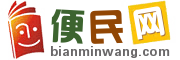








 未上传身份证认证
未上传身份证认证  未上传营业执照认证
未上传营业执照认证 